
Michael Cain
0
3034
516
Hoy en día, existen técnicas de vigilancia que pueden activar su cámara web o micrófono sin su conocimiento. En 2011, New York Times escribió sobre las travesuras de spyware de la policía alemana. También informaron sobre la floreciente industria de las empresas de tecnología de espías que mirarían a casa en una película de Jason Bourne.
En resumen: cualquier dispositivo de interfaz, como un micrófono o una cámara web, es un problema de privacidad. El micrófono de su computadora es una preocupación de privacidad: este es el motivo por el cual el micrófono de su computadora es una cuestión de privacidad: aquí está el por qué ¿Qué sucede si su privacidad fue invadida sin su conocimiento? Hay muchas razones por las que debe deshabilitar o cubrir su cámara web, pero qué riesgo representa el micrófono incorporado de su computadora? .
El truco probado de usar cinta funciona para cámaras web, pero no para micrófonos. Por lo tanto, debe deshabilitar el micrófono por completo. Sin embargo, esta técnica no funcionará si alguien ha implementado una RAT para atacar su máquina.
Desactivar el micrófono tiene otros usos cotidianos más allá de la privacidad, por ejemplo, para evitar que escuche ruido mientras intenta grabar algo. Además, podría ser una barrera contra los sitios web que solicitan permiso para usar su micrófono o cámara.
Deshabilitar el micrófono en Windows 10
Haga clic derecho en el botón Inicio y abra Administrador de dispositivos.
En la ventana del Administrador de dispositivos, expanda el Entradas y salidas de audio. sección y verá su micrófono en la lista como una de las interfaces. Haga clic derecho en Micrófono y seleccione Inhabilitar.
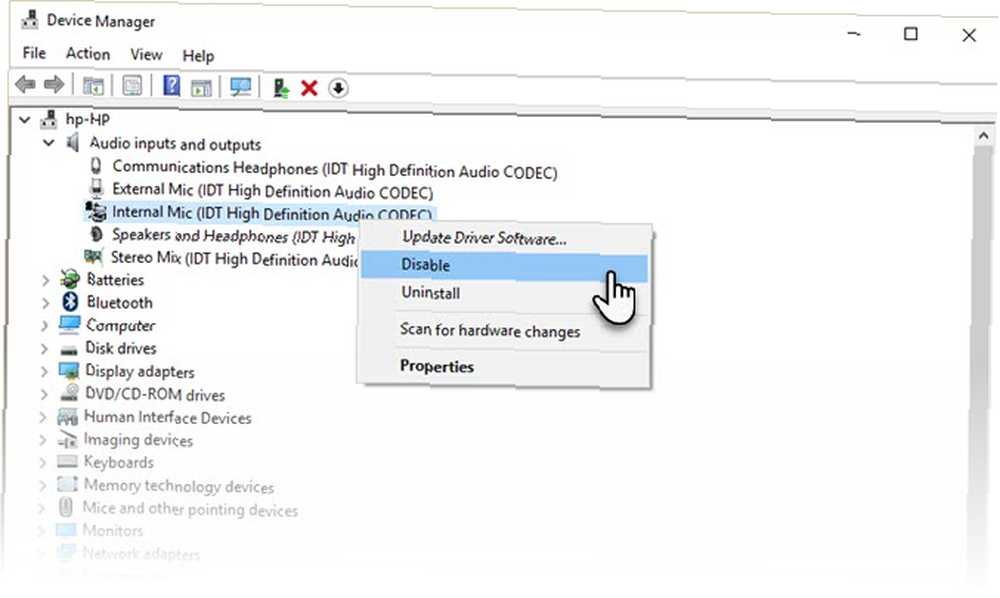
Aparecerá un cuadro de diálogo con una advertencia. Haga clic en Sí, y ahora su micrófono no funcionará. Puedes seguir los mismos pasos para Habilitar de nuevo.
Este método directo también funciona en Windows 8 y 7. (También es fácil bloquear la cámara y el micrófono en su Mac. Las mejores formas de bloquear su cámara y micrófono en una Mac. Las mejores maneras de bloquear su cámara y micrófono en una Mac. La cámara web de Mac es importante para la privacidad. Aquí hay varias formas antiguas y nuevas de asegurar su cámara web. Después de la actualización de Mojave).
Tenía una computadora portátil vieja que no deshabilitaría el micrófono interno de forma predeterminada cuando conecté un micrófono externo. Deshabilitar el micrófono desde el Administrador de dispositivos ayudó a resolver el conflicto.











